很多网友并不知道如何通过谷歌浏览器进行网页截图,尽管已经有很多用户开始使用谷歌Chrome浏览器。因此,我们为大家准备了一个详细的谷歌浏览器Chrome截图教程,旨在帮助大家了解如何使用Chrome自带的截图功能来实现网页截图。这个教程适用于Windows和macOS操作系统。
步骤1:首先,打开你想要截图的网页,确保你已经打开了谷歌浏览器。
步骤2:接下来,按下F12键(在Windows系统上)或者依次按下Command + Option + I(在macOS系统上),进入开发者模式。你将看到一个开发人员工具面板出现在浏览器窗口的顶部或底部。
步骤3:然后,按下快捷键Ctrl + Shift + P(在Windows系统上)或者依次按下Command + Shift + P(在macOS系统上)。这将打开一个命令行指令输入框,其中包含各种可用的指令。
步骤4:在命令行指令输入框中,输入"截图"关键字,然后按下回车键。你会看到一系列与截图相关的指令选项。
步骤5:根据你的需求选择相应的截图指令并点击它。以下是一些常见的截图指令选项及其含义:
当前节点屏幕截图:截取当前可见页面的内容。
截取区域屏幕截图:选择一个指定的区域进行截图,而不是整个页面。
截取完整尺寸的屏幕截图:截取整个屏幕的内容。
截取屏幕截图:截取整个屏幕的内容。
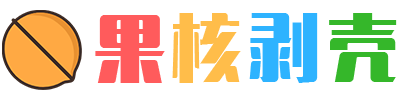
 微信扫一扫
微信扫一扫 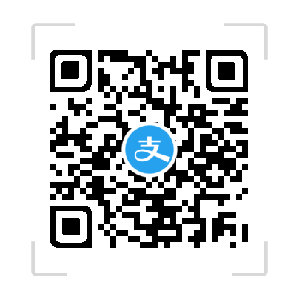 支付宝扫一扫
支付宝扫一扫 